Mengirim file melalui lampiran email adalah hal yang cukup umum. Baik itu foto untuk anggota keluarga atau dokumen penting di tempat kerja, kita semua telah mengirim file sebagai lampiran. Banyak program email cenderung membatasi ukuran file yang dapat Anda lampirkan, yang dapat mengganggu.
Lampiran besar dapat menyebabkan masalah bagi penerima dan penyedia email, tetapi terkadang diperlukan. Gmail menawarkan solusi untuk masalah ini, melalui integrasi dengan Google Drive, layanan penyimpanan cloud mereka. Jadi, jika Anda menggunakan Gmail dan ingin mengirim lampiran berukuran besar melalui email, Anda beruntung.
Saat menyusun email, Anda dapat melampirkan file dengan mengklik ikon penjepit kertas, yang terletak tepat di sebelah kanan tombol "Kirim", lalu memilih file yang ingin Anda lampirkan.
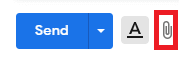
Batas ukuran file Gmail untuk lampiran adalah 25 MB. Ketika batas ini tercapai, Gmail akan dengan mulus mengunggah file ke Google Drive dan menyertakan tautan untuk mengunduh file, alih-alih melampirkannya langsung ke email.
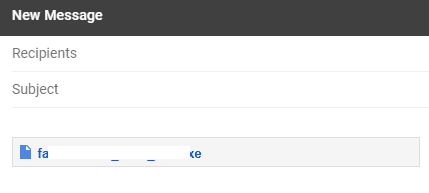
Ada tiga cara untuk mencapai batas 25 MB. Yang pertama adalah dengan mengunggah satu file besar. Dalam hal ini, file akan segera diunggah ke Google Drive.
Skenario kedua adalah ketika unggahan batch lampiran melebihi batas. Dalam hal ini, semua file dalam batch akan diunggah ke Google Drive.
Skenario ketiga adalah ketika file yang lebih kecil diunggah satu per satu. Dalam hal ini, jika file yang diunggah mengambil ukuran file lampiran total di atas 25MB, maka akan diunggah ke Google Drive. Sebaliknya, jika total ukuran file yang dilampirkan akan tetap di bawah batas 25MB, file yang akan dilampirkan sebagai gantinya.
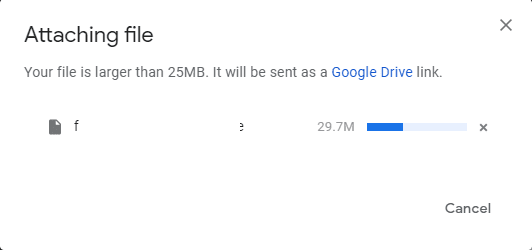
Jika file yang ingin Anda lampirkan ke email Anda telah diunggah ke Google Drive Anda atau telah dibagikan dengan Anda melalui Google Drive, Anda dapat melampirkannya langsung dari Google Drive tanpa harus mengunggahnya lagi. Ini dapat menghemat waktu ketika berurusan dengan file besar dan kecepatan unggah yang lambat.
Untuk melampirkan file langsung dari Google Drive, klik ikon Google Drive, sedikit di sebelah kanan ikon penjepit kertas yang digunakan untuk melampirkan file. Ini adalah bentuk segitiga bulat.
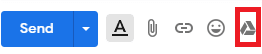
Setelah Anda mengeklik ikon Google Drive, jendela sembulan akan muncul yang dapat Anda gunakan untuk memilih file apa yang akan dilampirkan dari Drive Anda, atau dari file Google Drive lain yang dibagikan dengan Anda.
Pilih yang ingin Anda gunakan dan kemudian klik Sisipkan di sudut kiri bawah. Jika file Anda lebih kecil dari 25MB, Anda dapat memilih apakah Anda menginginkan tautan Drive atau lampiran melalui opsi di kanan bawah, tetapi jika lebih besar, tautan Drive akan dipilih secara otomatis untuk Anda.
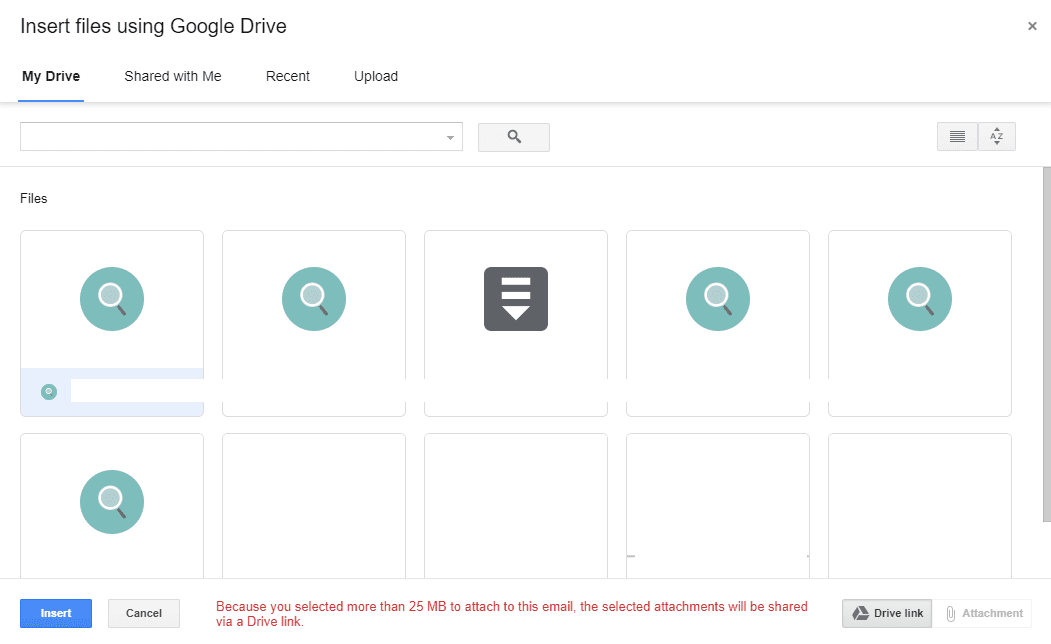
Yang tersisa untuk Anda lakukan hanyalah mengirim email Anda!